
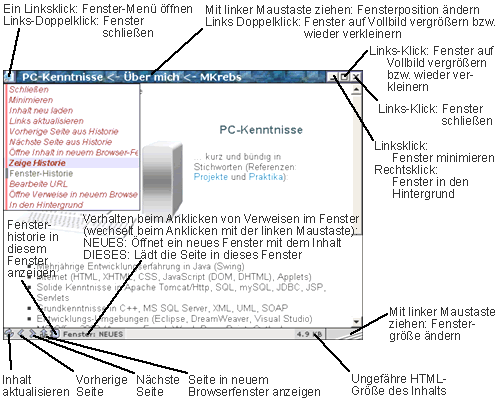
 Beim Anklicken von START erscheint ein Menü in dem verschiedene Inhaltsseiten der Homepage angezeigt und bestimmte Aktionen ausgeführt werden können. Während dem Überfahren der Einträge im Menü wird ganz oben links eine kurze Information angezeigt.
Beim Anklicken von START erscheint ein Menü in dem verschiedene Inhaltsseiten der Homepage angezeigt und bestimmte Aktionen ausgeführt werden können. Während dem Überfahren der Einträge im Menü wird ganz oben links eine kurze Information angezeigt.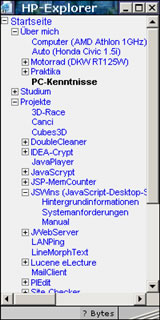 Der HP-Explorer öffnet sich automatisch sobald man eine Inhaltsseite der Homepage aufgerufen hat. In ihm wird die Verzeichnisstruktur der Homepage baumartig visualisiert. Über die "+" und "-" Zeichen lassen sich die verschiedenen Hierarchien ein- und ausklappen, ohne dass eine Inhaltseite geladen wird. Ein Mausklick auf den Text öffnet die entsprechende Seite.
Der HP-Explorer öffnet sich automatisch sobald man eine Inhaltsseite der Homepage aufgerufen hat. In ihm wird die Verzeichnisstruktur der Homepage baumartig visualisiert. Über die "+" und "-" Zeichen lassen sich die verschiedenen Hierarchien ein- und ausklappen, ohne dass eine Inhaltseite geladen wird. Ein Mausklick auf den Text öffnet die entsprechende Seite.
 | Über mich | Site-Map | Rechtliches | Kontakt | JSWins (JavaScript-Desktop-System) | © 2004-2013 by Markus Krebs |